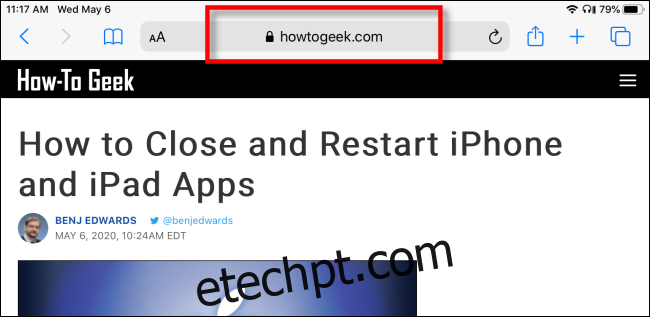Às vezes, é difícil encontrar informações específicas em uma página da web no Safari para iPhone ou iPad. Felizmente, o Safari permite que você pesquise texto em qualquer página da web aberta usando a tela de toque ou um teclado conectado. Veja como.
Como pesquisar a página da web atual com o toque
Se você não tem um teclado conectado ao seu iPhone ou iPad, pode pesquisar o texto na página atual usando a tela sensível ao toque, embora o recurso esteja escondido em um lugar não óbvio. Essa técnica funciona tanto no iPhone quanto no iPad.
Primeiro, abra o Safari e navegue até a página na qual deseja encontrar o texto. Assim que a página for carregada, toque em na barra de endereço na parte superior da tela.

Um teclado na tela aparecerá na parte inferior da tela e o endereço da página da web atual será destacado. Se desejar, você pode limpar a barra de endereço tocando na tecla Backspace no teclado (ou toque no pequeno “X” em um círculo ao lado do endereço).
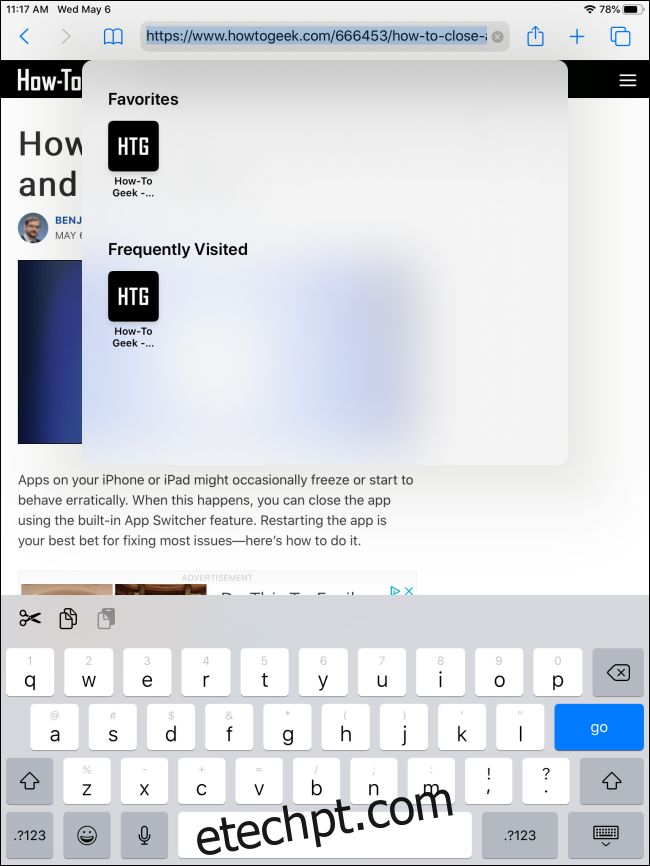
Digite o que você gostaria de encontrar na página. Localize a seção “Nesta página” na parte inferior do pop-up de pesquisa. Toque na linha logo abaixo dela que começa com “Encontrar”.
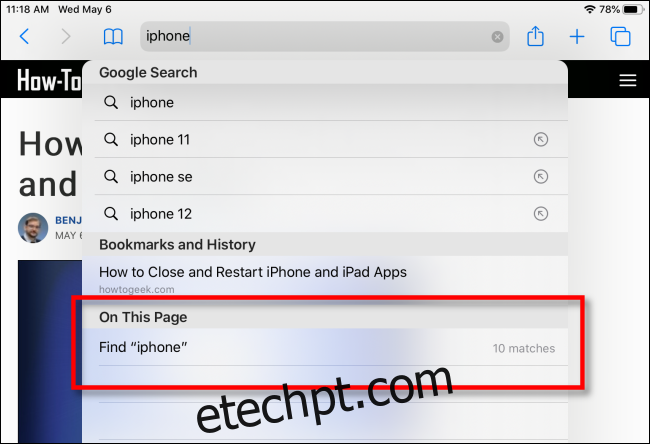
O pop-up será fechado e você verá a página da web novamente com uma barra de pesquisa na parte inferior. O Safari irá destacar todas as ocorrências de sua consulta de pesquisa na página atual.
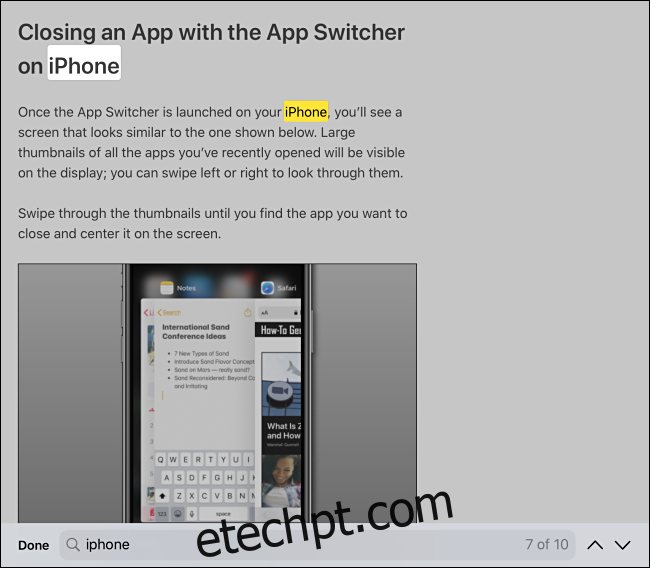
Você pode percorrer os resultados, para cima e para baixo na página, com as setas ao lado da barra de pesquisa.
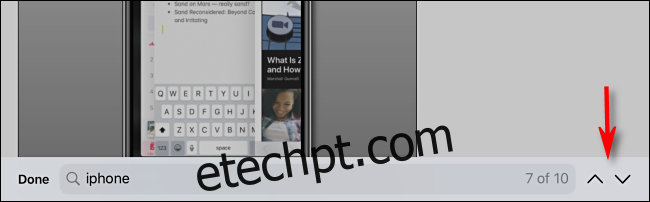
Quando terminar de pesquisar, toque em “Concluído” no canto inferior esquerdo da tela. O modo “Encontrar na página” será fechado.
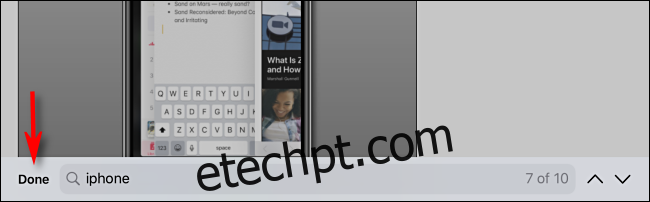
Como pesquisar a página da web atual usando um teclado
Se você tiver um teclado conectado ao seu iPhone ou iPad, poderá usar um atalho de teclado rápido para pesquisar em uma página da web. Pressione Command + F e uma barra de pesquisa aparecerá na parte inferior da tela.
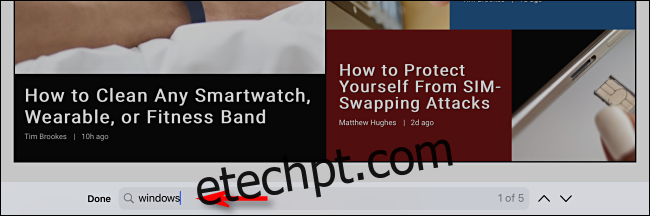
Depois de ver a barra de pesquisa, clique no campo de entrada de texto e digite uma palavra ou frase. O navegador irá destacar todas as ocorrências do que você está procurando na página, e você pode percorrê-las, para cima e para baixo na página, com as setas ao lado da barra de pesquisa.
Quando terminar, verifique outras coisas legais que você pode fazer com o Safari no iPhone e iPad, como criar um ícone para o seu site favorito na tela inicial, navegar usando deslizes e muito mais.